4.2. Udienza¶
Il responsabile del procedimento, se necessario, potrà convocare un’udienza per il procedimento di definizione.

Azioni - Convocazione udienza per procedimento di definizione
Dalla barra delle azioni premere «Azioni sull’udienza» e poi «Richiesta udienza». Inserire i campi richiesti, premere «Convoca udienza» e confermare.
Per i Corecom l’udienza può essere convocata solo in modalità esterna, mentre per Agcom la convocazione è mediante virtual room.
La convocazione dell’udienza, fuori dalla pianificazione del calendario, può essere fatta anche su più istanze contemporaneamente, selezionandole dalla lista:
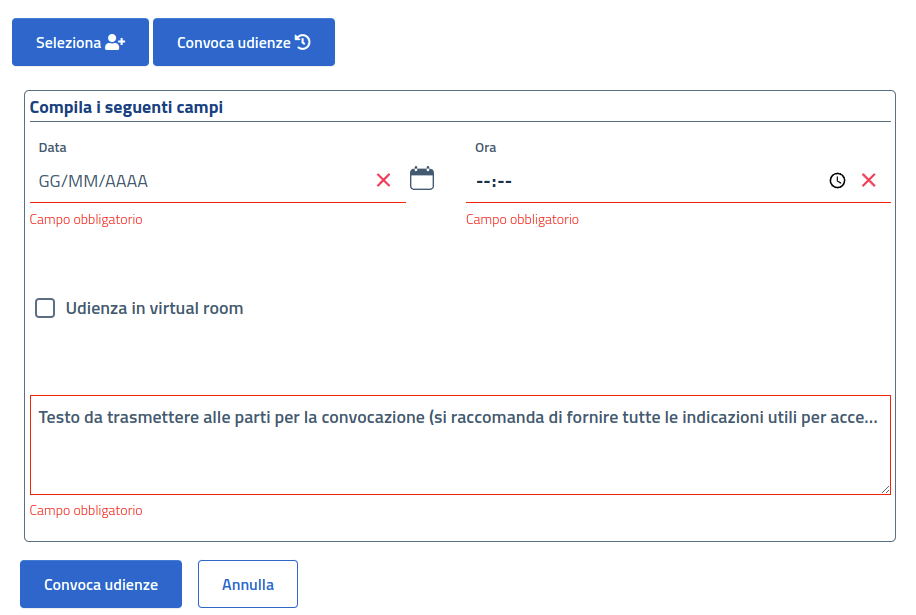
Convocazione udienza su più istanze contemporaneamente
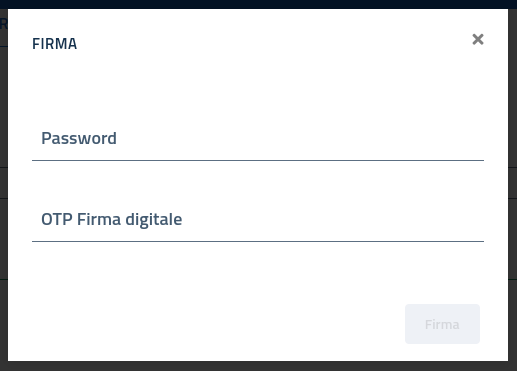
Firma per convocazione udienza su più istanze contemporaneamente
Inserire i dati per l’udienza e la firma.
4.2.1. Differimento udienza¶
Il responsabile del procedimento potrà disporre un differimento dell’udienza fino al giorno prima dell’udienza convocata.
Per fare ciò premere l’azione «Azioni sull’udienza» dalla barra delle azioni e poi «Chiedi differimento udienza».
Qualora una delle parti richieda il differimento dell’udienza la richiesta verrà mostrata sul fascicolo documentale. Tale richiesta potrà essere accettata o rifiutata premendo l’azione «Azioni sull’udienza» dalla barra delle azioni e poi «Gestione udienze».
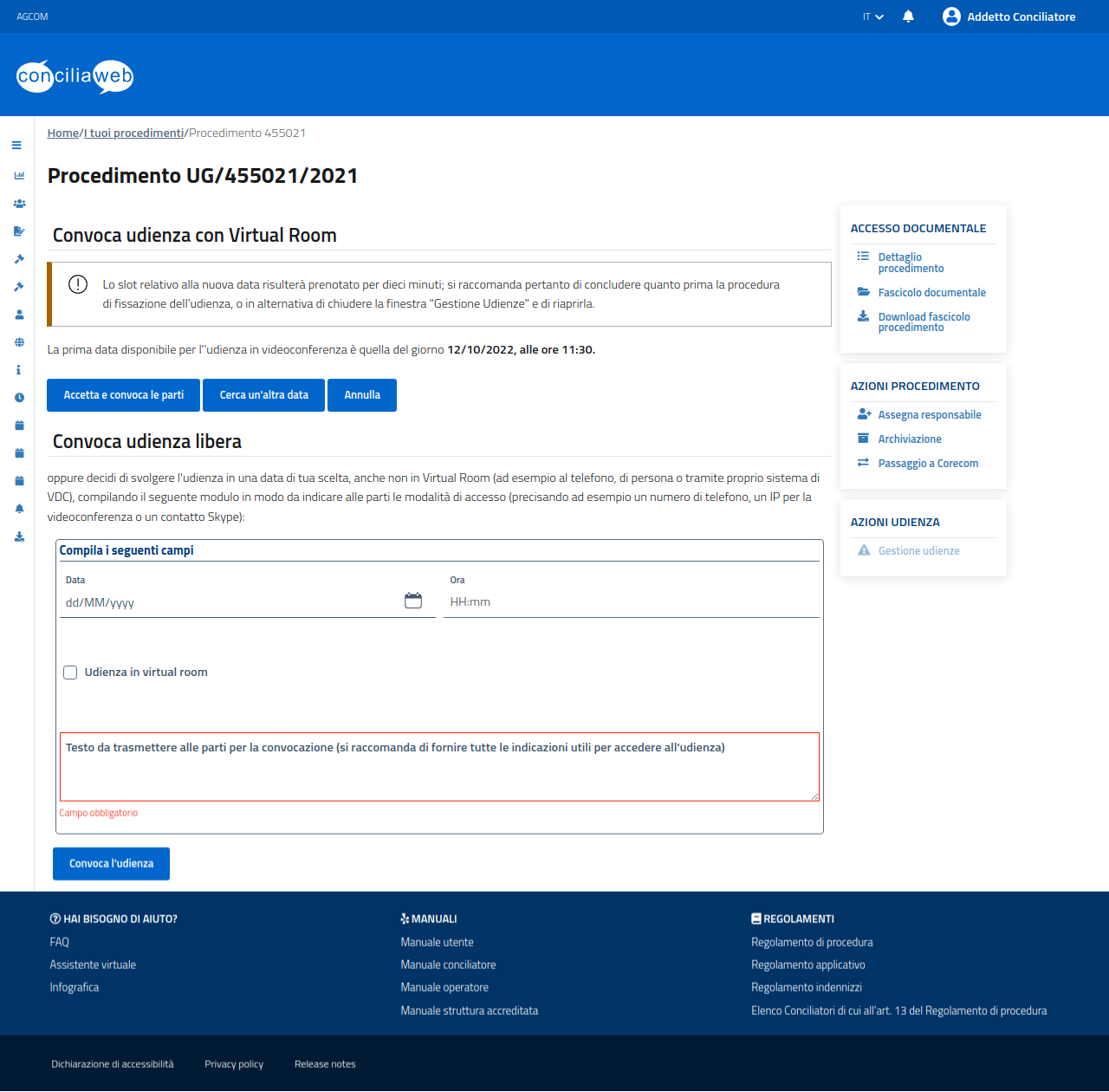
Gestione richiesta differimento
Da qui è possibile indicare un’altra data e rifiutare la richiesta di differimento, se presente.
4.2.2. Partecipazione all’udienza¶
Terminata l’udienza le azioni possibili sono:
- Verbalizza avvenuta conciliazione
- Verbalizza esito negativo
- Verbalizza rinvio udienza
4.2.3. Rinvio udienza¶
Successivamente all’udienza, se necessario, è possibile rinviarla ad altra data.
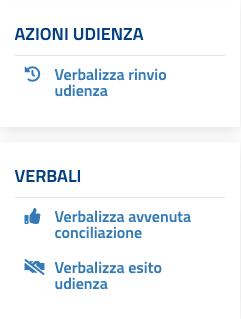
Azioni - Rinvio udienza
Premere su «Verbalizza rinvio udienza», confermare, compilare i campi richiesti, procedere alla firma e premere «Invia». Se viene premuta e confermata l’azione di rinvio, il sistema attende il completamento di tale azione con la generazione del verbale e non consente di effettuare altre operazioni relative all’udienza fino a tale completamento.
4.2.4. Verbalizzazione avvenuta conciliazione¶
Successivamente all’udienza, se è stato raggiunto l’accordo tra tutte le parti, il responsabile del procedimento può redigere il verbale di accordo.
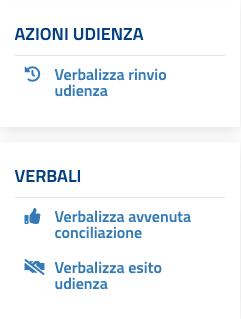
Azioni - Avvenuta conciliazione
Premere su «Verbalizza avvenuta conciliazione», confermare, compilare i campi richiesti, premere «Avanti», verrà così mostrato il verbale e si potrà variarlo se necessario. Premere «Genera» e confermare.
Il verbale dovrà essere firmato dalle parti e successivamente potrà firmarlo il responsabile del procedimento.
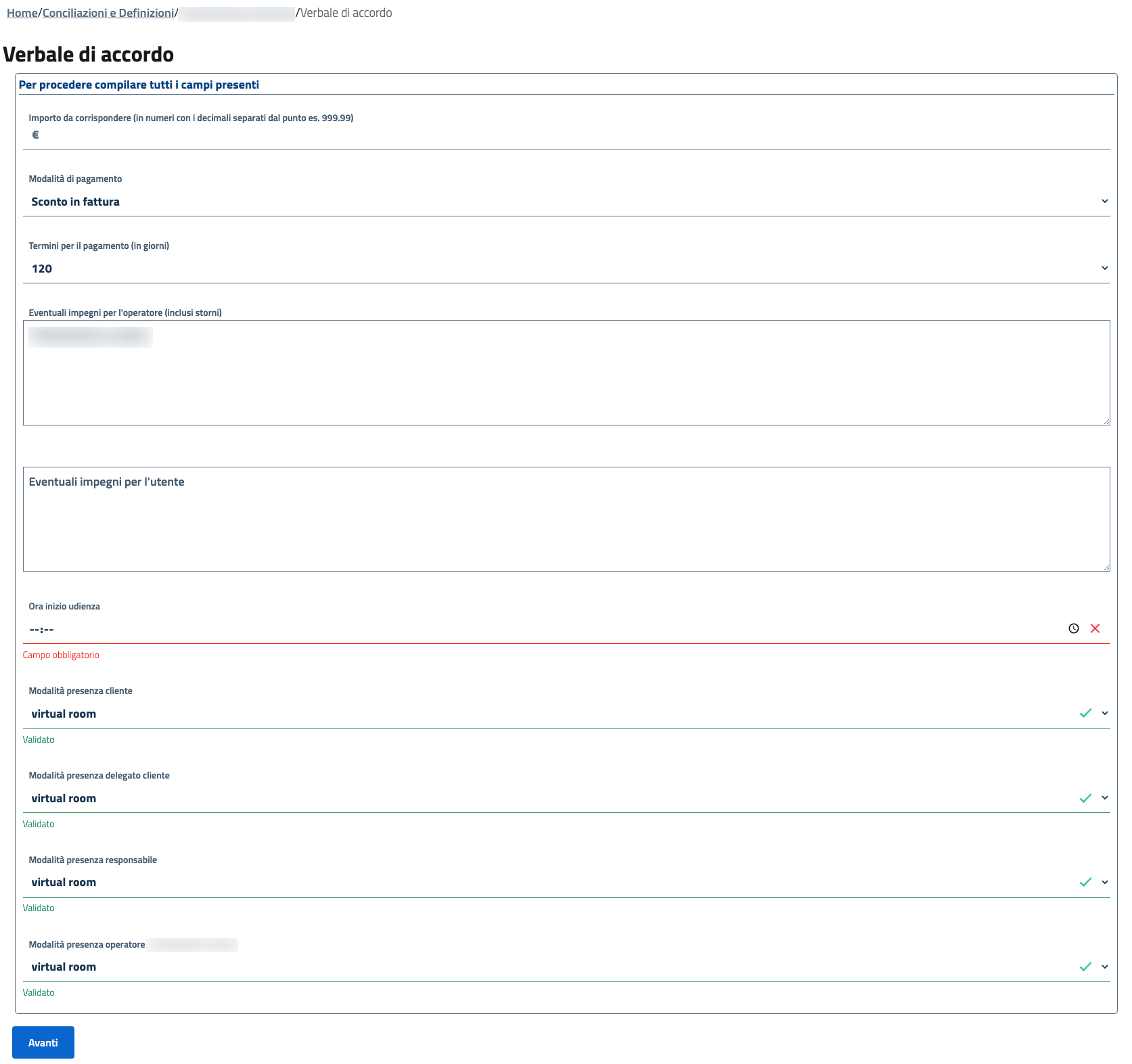
Avvenuta conciliazione
4.2.5. Verbalizzazione esito negativo¶
Successivamente all’udienza, se non è stato raggiunto l’accordo, il responsabile del procedimento può redigere il verbale di mancato o parziale accordo.
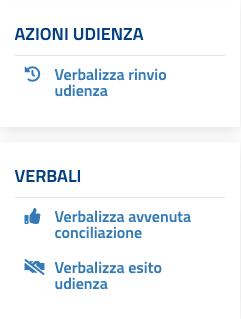
Azioni - Esito negativo
Premere su «Verbalizza esito negativo», confermare, compilare i campi richiesti, premere «Avanti», verrà così mostrato il verbale e si potrà variarlo se necessario. Premere «Genera» e confermare. Il responsabile del procedimento dovrà apporre la firma.
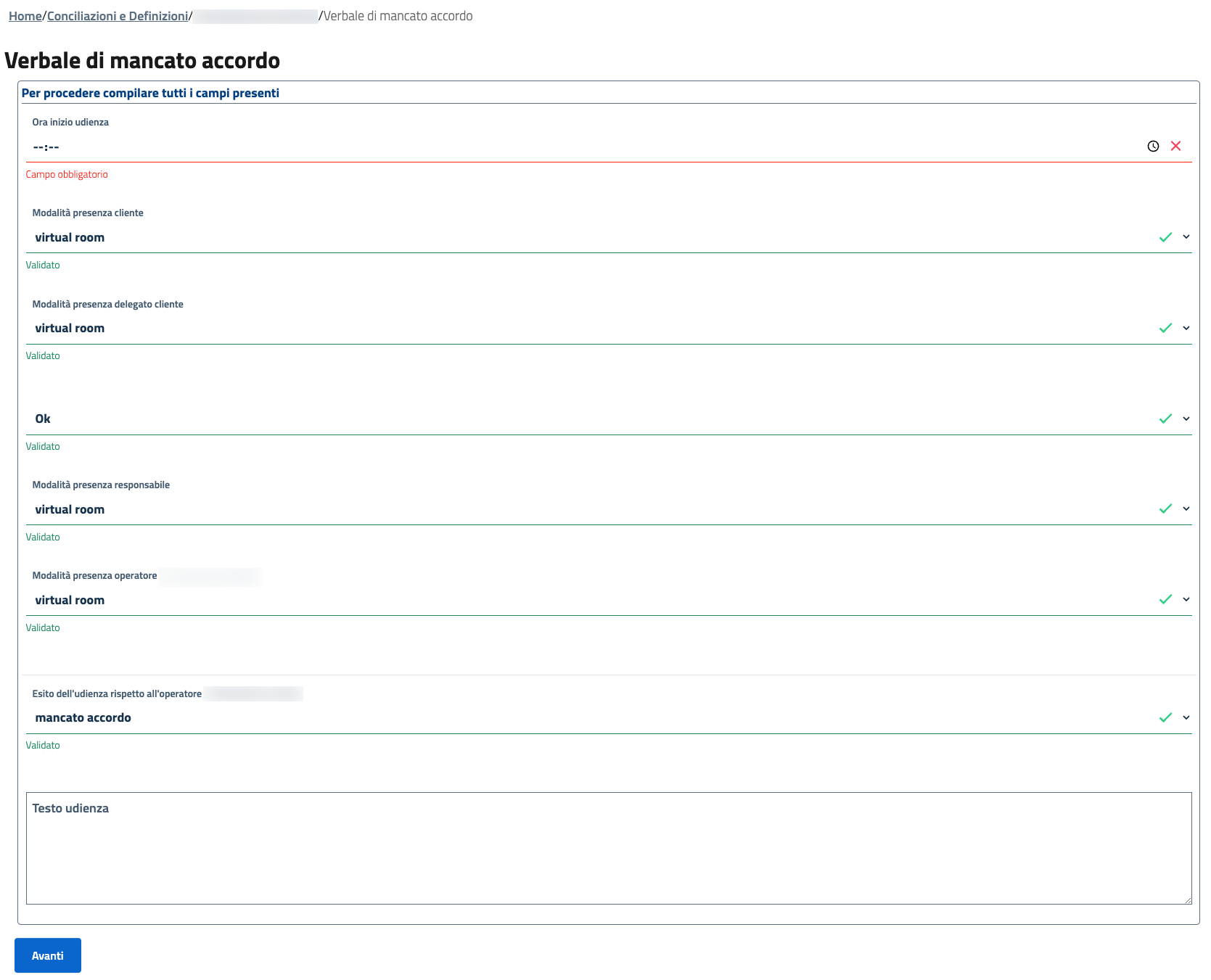
Esito negativo